MySQL 5.7.18 免安装版配置教程
MySQL 5.7.18免安装版安装教程
MySQL是世界上目前最流行的开源数据库。许多大厂的核心存储往往都是MySQL。
要安装MySQL,可以直接去官方网站下载。本教程将说明对于MySQL的免安装版如何进行配置和安装。
官方下载:https://www.mysql.com/downloads/
选择 Download MySQL Community Server 根据自己的电脑位数选择对应的下载。
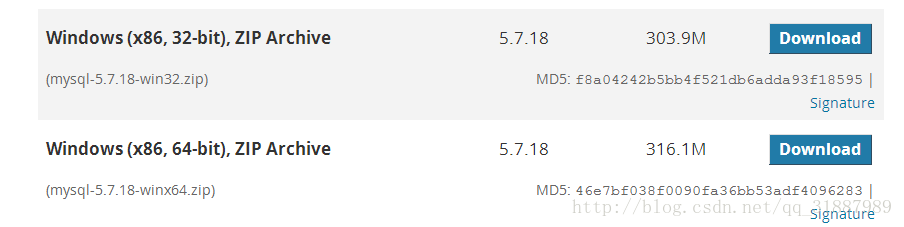
下载完成后解压缩,自定义目录。
解压缩后并不能马上使用MySQL,还需要进行环境变量的配置
我的电脑->属性->高级->环境变量

新建MYSQL_HOME变量值为刚才下载解压缩后的自定义目录
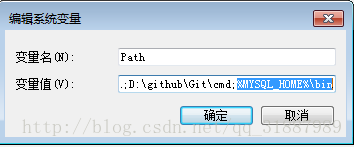
在系统变量后添加上图所示内容,注意内容前的';‘。
添加变量完成后,我们还是不能正常启动mysql,是因为我们的用户初始配置并没有建立,你的安装目录下并没有DATA文件夹和初始化配置文件。
在目录下新建配置文件并复制以下内容。
[client] port=3306 default-character-set=utf8 [mysqld] port=3306 character_set_server=utf8 basedir=D:\mysql-5\mysql-5.7.18-winx64
解压目录
datadir=D:\mysql-5\mysql-5.7.18-winx64\data
解压目录下data目录
sql_mode=NO_ENGINE_SUBSTITUTION,STRICT_TRANS_TABLES
MySQL服务器端的存储引擎
default-storage-engine=MEMORY [WinMySQLAdmin] D:\mysql-5\mysql-5.7.18-winx64\bin\mysqld.exe
其中D:\mysql-5\mysql-5.7.18-winx64要改为自己的安装目录。
并重命名为 my.ini。
这个时候我们的初始化配制文件已经写好了,但是由于mysql 5.7版本后已经不自带data,我们还没有默认数据库就是上文说的data文件夹。我们在管理员模式下运行命令行。并且打开到自己的解压缩目录下。
D:\mysql-5\mysql-5.7.18-winx64\bin>mysqld –initialize-insecure –user=mysql
这个时候mysql开始自己创建data文件夹,建立完成后。
在命令行模式下输入 mysql -install
出现 Server successsfully installed 表示数据库安装完毕。
输入net start mysql 显示服务正在启动,服务启动成功。说明数据库服务启动。
mysql -u root -p 打开数据库
由于我们是第一次登陆mysql 直接回车键登录。
以上就是本文的全部内容,希望对大家的学习有所帮助,也希望大家多多支持我们。
相关推荐
-
Mysql 5.7.17 winx64免安装版,win10环境下安装配置图文教程
下载地址:http://dev.mysql.com/downloads/file/?id=467269 1.解压到自定义目录:我解压到了D盘的根目录 2.添加一个my.ini文件 配置如下: # 设置mysql客户端默认字符集 default-character-set=utf8 #安装目录 basedir = D:\mysql-5.7.17-winx64 #数据存放目录 data目录是要单独创建的,记得是个空文件夹 datadir =D:\mysql-5.7.17-winx64\data #端
-
mysql 5.7.9 免安装版配置方法图文教程
小编把之前整理的关于mysql 5.7.9 免安装版配置方法分享给大家,供大家参考,具体内容如下 1. 解压MySQL压缩包 将下载的MySQL压缩包解压到自定义目录下,我的解压目录是: "D:\Program Files\mysql-5.7.9-win32" 将解压目录下默认文件 my-default.ini 拷贝一份,改名 my.ini 复制下面的配置信息到 my.ini 保存 #如果没有my-default.ini,可自己新建my.ini或者从其他地方中获取 ##########
-
Mysql 5.7.19 免安装版配置方法教程详解(64位)
官方网站下载mysql-5.7.19-winx64,注意对应系统64位或者32位,这里使用的是64位. 解压放置到本地磁盘.发现文件很大,大概是1.6G左右.删除lib文件夹下的.lib文件和debug文件夹下所有文件. 在主目录下创建my.ini文件,文件内容如下:(这里是简洁版,对应本机修改basedir和datadir的目录,根据需要可以自己扩充配置) [client] port=3306 default-character-set=utf8 [mysqld] basedir=D:\Jav
-
mysql 5.7.18 winx64 免安装 配置方法
1. 下载 2. 解压缩 3. 添加path环境变量,路径指向mysql所在bin目录下 4. 在主目录下创建data文件夹 5. 注册windows系统服务 新建一个my.ini文件,拷贝到c:\windows目录下,内容如下: [client] port=3306 default-character-set=utf8 [mysqld] # 设置为MYSQL的安装目录 basedir=C:\_04Tools\mysql-5.7.18-winx64 # 设置为MYSQL的数据目录 datadir
-
Mysql 5.7.19 免安装版遇到的坑(收藏)
1.从官网下载64位zip文件. 2.把zip解压到一个位置,此位置为安装为安装位置 3.如果有以前的mysql 如果是install的,去控制面板卸载,还需要删除以前mysql留下来的残留文件.如果是免安装的,用mysqld -remove命令删除 ,卸载以前的文件记得要保留里面的data文件夹和my.ini文件.(data文件里面的东西可以恢复用:my.ini文件里面是配置参考配置) 以前有mysql服务的话 需要去停掉mysql服务 4.新建一个my.ini文件.里面内容和以前一样.要修改
-
mysql 5.7.13 解压缩版(免安装)安装配置教程
MySQL是一个关系型数据库管理系统,官方网站是http://www.mysql.com/,分为MySQL Enterprise Edition(commercial).MySQL Cluster CGE.MySQL Community Edition三个版本,第一个 MySQL Enterprise Edition需要花钱,提供技术支持.第二个 MySQL Cluster,要在MySQL Enterprise Edition或MySQL Community Edition的基础上用,平衡多台数
-
mysql5.7.18.zip免安装版本配置教程(windows)
这是我之前进行mysql5.7.18.zip的安装教程,先分享给大家. MySQL 的官网下载地址:http://www.mysql.com/downloads/ 在这个下载界面会有几个版本的选择. 1. MySQL Community Server 社区版本,开源免费,但不提供官方技术支持. 2. MySQL Enterprise Edition 企业版本,需付费,可以试用30天. 3. MySQL Cluster 集群版,开源免费.可将几个MySQL Server封装成一个Server. 4
-
MySQL 5.7.18 免安装版配置教程
MySQL 5.7.18免安装版安装教程 MySQL是世界上目前最流行的开源数据库.许多大厂的核心存储往往都是MySQL. 要安装MySQL,可以直接去官方网站下载.本教程将说明对于MySQL的免安装版如何进行配置和安装. 官方下载:https://www.mysql.com/downloads/ 选择 Download MySQL Community Server 根据自己的电脑位数选择对应的下载. 下载完成后解压缩,自定义目录. 解压缩后并不能马上使用MySQL,还需要进行环境变量的配置 我
-
MySql 8.0.11-Winxp64(免安装版)配置教程
1. 解压zip包到安装目录 首先,将mysql-8.0.11-winx64.zip 解压缩到 安装D:/mysql-8.0.11-winx64 目录下, 2.配置文件 在安装根目录下添加 my.ini 基本配置文件(my) [mysqld] basedir = D:\mysql-8.0.11-winx64 datadir = D:\mysql-8.0.11-winx64\data port = 3306 lower_case_table_names = 2 default_authentica
-
windows 环境下 MySQL 8.0.13 免安装版配置教程
目录 下载压缩包 地址 https://dev.mysql.com/downloads/mysql/ 解压zip文件,创建 my.ini 文件 解压后目录: basedir=D:\mysql-8.0.13-winx64 数据目录: datadir=D:\mysql-8.0.13-winx64\data 创建 my.ini 文件,文件内容如下 [mysql] # 设置mysql客户端默认字符集 default-character-set=utf8 [mysqld] # 设置3306端口 port=
-
mysql 5.6.13 免安装版配置方法详解
本文给大家记录在上个项目中涉及到免安装版的mysql的配置问题,今天小编把配置方法分享到我们平台供大家学习. 1. 下载mysql Community Server 5.6.13 2. 解压MySQL压缩包 将以下载的MySQL压缩包解压到自定义目录下,我的解压目录是: "D:\Program Files\MySQL\mysql-5.6.13-win32" 将解压目录下默认文件 my-default.ini 拷贝一份,改名 my.ini 复制下面的配置信息到 my.ini 保存 #如果
-
win10 mysql 5.6.35 winx64免安装版配置教程
win10下mysql 5.6.35 winx64免安装版配置教程,具体内容如下 1.解压MySQL压缩包 将以下载的MySQL压缩包解压到自定义目录下.我放在C:\software\mysql-5.6.35-winx64\mysql_master 添加环境变量 将MySQL路径配置到path路径 2.编辑解压后文件my-default.ini [client] port=3306 default-character-set=utf8 [mysqld] #设置MySQL目录 basedir=C:
-
mysql免安装版配置教程
本文实例为大家分享了mysql免安装版配置教程,供大家参考,具体内容如下 1.下载MySQL免安装版压缩包,并减压到自定义目录,比如:D:\program0\mysql (以下以该目录为例) 2.修改my.ini文件(可能是my-default.ini,手动修改为my.ini); 需要配置的项: basedir =D:\program0\mysql datadir =D:\program0\mysql\data #如果自定义该目录,必须把该目录下的所有文件移动到新的自定义的目录下 port =
-
mysql 5.5.56免安装版配置方法
mysql 5.5.56免安装版配置方法,本文通过文字代码详解,具体内容如下所示: 1. 下载mysql-5.5.56-winx64 网址: dev.mysql.com/downloads/mysql/ 2. 解压MySQL压缩包 将以下载的MySQL压缩包解压到自定义目录下,我的解压目录是: "D:\Program Files\mysql-5.5.56-winx64" 将解压目录下默认文件 my-default.ini 拷贝一份,改名 my.ini 复制下面的配置信息到 my.ini
-
MYSQL8.0.13免安装版配置教程实例详解
一.下载,本人以8.0为例 下载地址:https://dev.mysql.com/downloads/mysql/ 二.解压到某个目录,例如:D:/mysql/mysql-8.0.13-winx64 三.配置环境变量 1.新建一个变量:MYSQL_HOME 变量值:D:/mysql/mysql-8.0.13-winx64 2.修改path变量 添加一条记录:%MYSQL_HOME%/bin 四.在D:/mysql/mysql-8.0.13-winx64目录下创建my.ini文件 [mysqld]
随机推荐
- js实现正方形颜色从下往上升的效果
- JS在一定时间内跳转页面及各种刷新页面的实现方法
- SQL 注入式攻击的本质
- 推荐40个非常优秀的jQuery插件和教程【系列三】
- springMVC框架下JQuery传递并解析Json数据
- 深入了解iOS开发中UIWindow的相关使用
- JavaScript实现自动跳转文本功能
- vs2010显示代码行数的方法
- ASP.NET MVC5网站开发概述(一)
- ASP.NET实现QQ、微信、新浪微博OAuth2.0授权登录 原创
- Python实现并行抓取整站40万条房价数据(可更换抓取城市)
- php中\r \r\n \t的区别示例介绍
- shell的比较运算介绍
- Android波纹扩散效果之仿支付宝咻一咻功能实现波纹扩散特效
- JS快速实现移动端拼图游戏
- linux下日志定时轮询的流程详解
- json的使用小结
- PHP连接Nginx服务器并解析Nginx日志的方法
- smarty中改进truncate使其支持中文的方法
- 中国学生网为您提供50M免费空间服务

